Als IT-expert kan ik je vertellen dat het verwijderen van 7-Zip niet zo eenvoudig is als het lijkt. Veel mensen denken dat zodra ze het programma verwijderen, alle bijbehorende bestanden van hun computer worden verwijderd. Dit is echter niet het geval. Het bestand 7-Zip.dll is een Dynamic Link Library-bestand dat vaak wordt achtergelaten nadat 7-Zip is verwijderd. Dit kan problemen veroorzaken omdat het ruimte op uw harde schijf kan innemen en fouten kan veroorzaken als het niet correct wordt verwijderd. Er zijn een paar manieren om het bestand 7-Zip.dll van uw computer te verwijderen. Een manier is om een programma genaamd 'dll fixer' te gebruiken. Dit programma scant uw computer op dll-bestanden die niet nodig zijn en verwijdert deze. Dit is een goede optie als u niet zeker weet hoe u het bestand handmatig kunt verwijderen. Een andere manier om het bestand 7-Zip.dll te verwijderen, is door het handmatig van uw computer te verwijderen. Dit kan worden gedaan door naar het 'Configuratiescherm' te gaan en vervolgens 'Programma's toevoegen of verwijderen' te selecteren. Vanaf hier moet u 7-Zip in de lijst met geïnstalleerde programma's vinden en selecteren. Zodra je het hebt geselecteerd, moet je op de knop 'Verwijderen' klikken. Hiermee wordt het bestand 7-Zip.dll van uw computer verwijderd. Als u nog steeds problemen ondervindt bij het verwijderen van het bestand 7-Zip.dll van uw computer, moet u mogelijk contact opnemen met een professioneel IT-bedrijf voor hulp. Zij kunnen u helpen het bestand te verwijderen en kunnen ook andere diensten aanbieden om ervoor te zorgen dat uw computer soepel blijft werken.
Als je dit leest, heb je waarschijnlijk een archiver gebruikt. 7-zip . Het is gratis en open source, en vanuit ons oogpunt is het ook de beste van alle gratis opties. Niet alleen dat, het concurreert ook behoorlijk sterk met verschillende betaalde archiverings-apps. We hebben ons nu gerealiseerd dat verschillende 7-zip-gebruikers de laatste tijd klagen over de problemen waarmee ze worden geconfronteerd wanneer ze de tool van hun computer verwijderen. Laat blijkbaar een bestand achter dat bekend staat als 7-Zip.dll binnen Programmabestanden7-Zip map.

Kan 7-Zip.dll niet verwijderen na het verwijderen van 7-Zip
Zelfs nadat u 7-Zip van uw computer hebt verwijderd, zult u merken dat het bestand 7-Zip.dll nog steeds aanwezig is in de map Program Files7-Zip en u dit bestand niet kunt verwijderen. U kunt de volgende tijdelijke oplossingen gebruiken om de 7 bestand -zip.dll.
prullenbakpictogram ontbreekt
Telkens wanneer u een bestand probeert te verwijderen, ziet u mogelijk het volgende bericht:
Deze actie kan niet worden uitgevoerd omdat het bestand momenteel in gebruik (of geopend) is door Verkenner. .
Ook wordt de 7-Zip shell-extensie nog steeds weergegeven in het contextmenu en de reden hiervoor is het bestand 7-Zip.dll.
Hoe het bestand 7-Zip.dll te verwijderen
Leren hoe u het bestand 7-Zip.dll verwijdert, is belangrijk als u 7-Zip uit het contextmenu wilt verwijderen. Een van deze suggesties zal je zeker helpen:
- Start uw computer opnieuw op en probeer het opnieuw
- Verwijderen in veilige modus
- Gebruik software voor het ontgrendelen van bestanden en verwijder
- Gebruik gratis software om bestanden te verwijderen
1] Start uw computer opnieuw op en probeer het opnieuw.
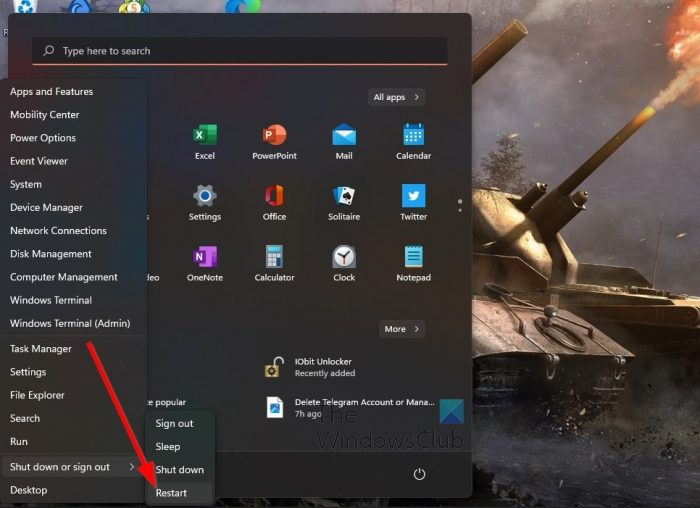
er wordt al een andere installatie uitgevoerd
Het eerste dat we u aanraden, is uw Windows 11-pc opnieuw op te starten en opnieuw te proberen 7-Zip.dll te verwijderen.
- Doe dit door met de rechtermuisknop op de knop Menu Start te klikken.
- Ga vanaf daar met de muis over Afsluiten en afsluiten.
- Selecteer de optie Opnieuw opstarten.
- Nadat u het systeem opnieuw hebt opgestart, kunt u proberen het bestand 7-Zip.dll te verwijderen.
2] Verwijderen in de veilige modus
Als het bovenstaande niet werkt, is de volgende beste oplossing hier het verwijderen van 7-Zip.dll via de veilige modus in Windows 11. Direct opnieuw opstarten in de veilige modus en nadat u Windows in de veilige modus hebt opgestart, kunt u proberen de bestand.
3] Gebruik het File Unlocker-programma en verwijder het
In sommige gevallen kan de oorzaak van problemen met het bestand 7-Zip.dll zijn dat het door een andere toepassing wordt gebruikt. De beste reden om hier te handelen is om de betreffende app te vinden en deze te verwijderen. Als u niet zeker weet wat deze applicatie is, download en gebruik PowerToy archiefkast Met deze gratis tool van Microsoft kunt u achterhalen welke processen of programma's momenteel een bepaald bestand gebruiken. Beëindig dit proces via Taakbeheer en probeer vervolgens het bestand te verwijderen. Naar alle waarschijnlijkheid zal dit gebeuren verkenner.exe proces.
4] Gebruik gratis software voor het verwijderen van bestanden
Als al het bovenstaande niet werkt zoals u zou willen, is het volgende dat bekend is om te werken het gebruik van een . Er zijn veel hulpprogramma's voor het verwijderen van bestanden en u kunt ze allemaal gebruiken om het bestand 7-Zip.dll met geweld te verwijderen.
Kan 7-Zip gratis worden gedownload en gebruikt?
Ja, de 7-Zip archiver is 100% gratis te downloaden en te gebruiken, en dat komt omdat het open source is. Totdat er niets verandert, kunnen mensen zonder problemen en zonder te betalen jarenlang gebruik maken van dit programma.
er wordt geen batterij gedetecteerd
Wat is het verschil tussen ZIP en 7-Zip?
Zowel ZIP als 7-Zip zijn bestandscompressie-indelingen zonder verlies. Omdat het 7z-formaat nieuwer is, biedt het betere compressie, maar wordt het niet zo veel gebruikt als .zip. Bovendien moet worden opgemerkt dat 7-Zip 30-70% beter comprimeert naar 7z-formaat dan zip-formaat, en 7-Zip comprimeert naar zip-formaat 2-10% beter dan de meeste andere zip-compatibele programma's.






![COD: Modern Warfare gesplitst scherm werkt niet [opgelost]](https://prankmike.com/img/games/E3/cod-modern-warfare-split-screen-not-working-fixed-1.png)








